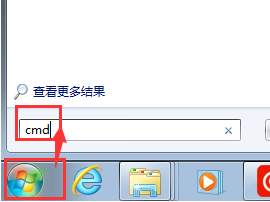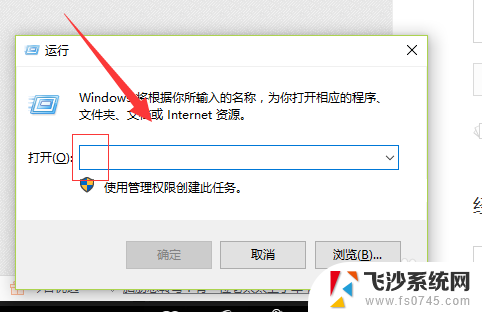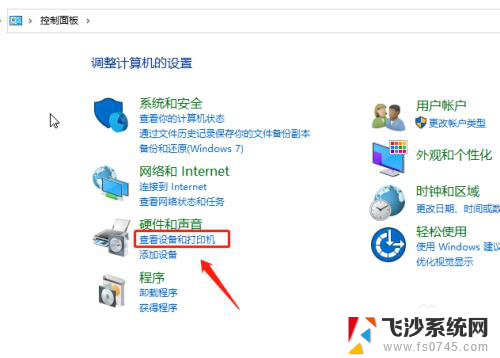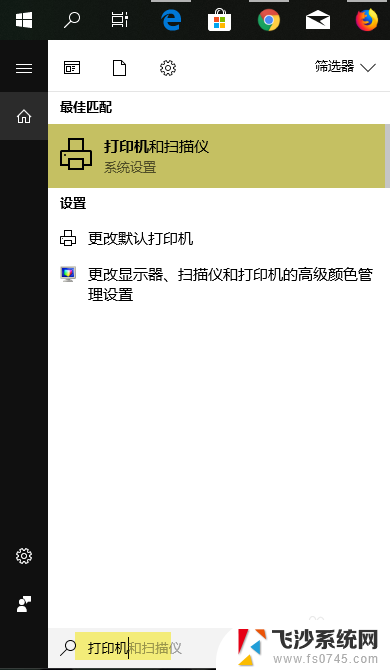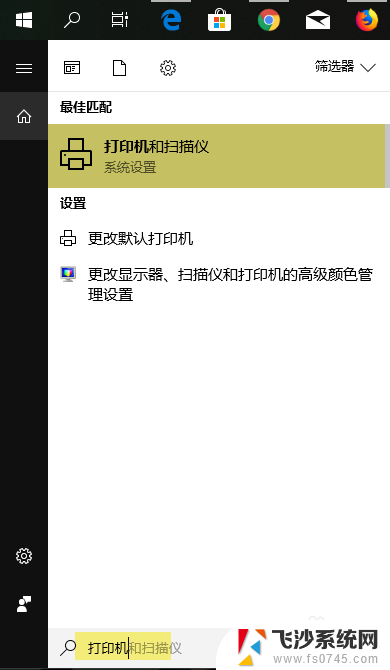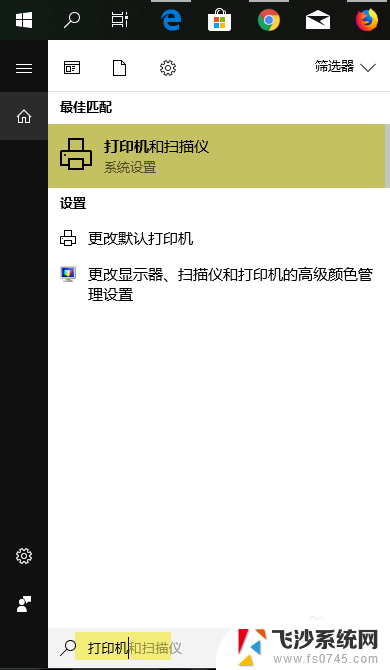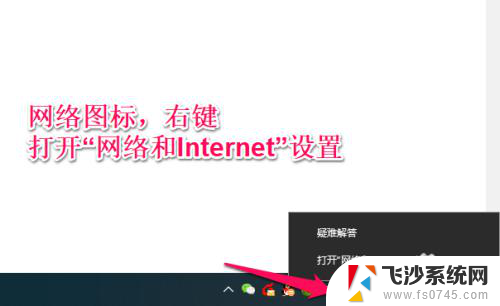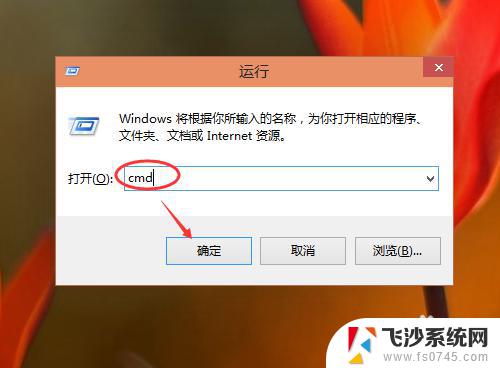知道打印机的ip地址怎么连接 win10连接打印机需要知道IP地址吗
在如今的数字化时代,打印机已经成为了我们生活和工作中必不可少的设备之一,对于很多人来说,如何连接打印机却成为了一个挑战。特别是在使用Windows 10操作系统的情况下,连接打印机需要了解其IP地址。IP地址是一种独特的数字标识符,它允许设备在网络中相互通信和交换信息。了解打印机的IP地址是连接它的关键。接下来我们将探讨如何获取打印机的IP地址以及在Windows 10中如何连接打印机的相关步骤。
方法如下:
1.首先打开“控制面板”(可通过Cortana查询找到),找到并点击“设备和打印机”这个选项。

2.可以看到,在最新的页面中,导航栏下面有一个“添加打印机”选项。点击它来添加打印机。
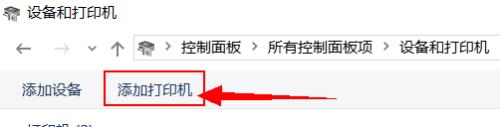
3.在下图中的页面中点击下面那个“我所需的打印机未列出”来自己手动添加。然后点击下一步。
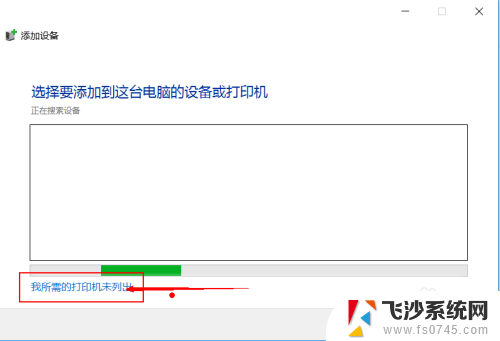
4.找到并勾选“使用TCP/IP地址或主机名添加打印机”选项,这样就可以添加IP地址了。点击下一步。
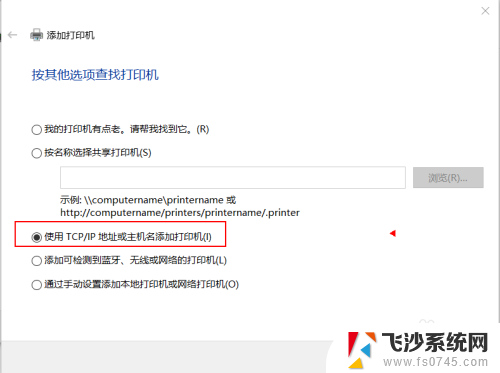
5.将想要连接的打印机的IP地址填入“主机名或IP地址(A)”一栏中,端口名称会自动生成。点击下一步。

6.给自己的打印机起一个名字,例如“打印机1”,填好后,进行下一步。
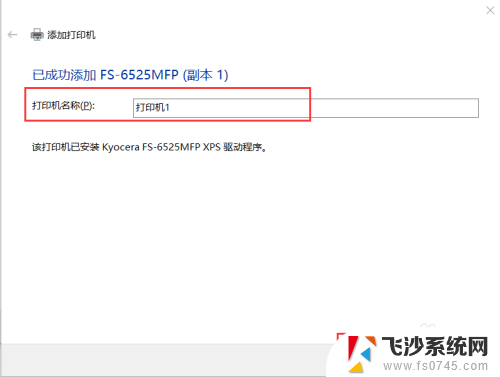
7.接下来会有一个页面让你来选择,是否共享这台打印机,这个随便啦,共享不共享都可以。进行下一步。
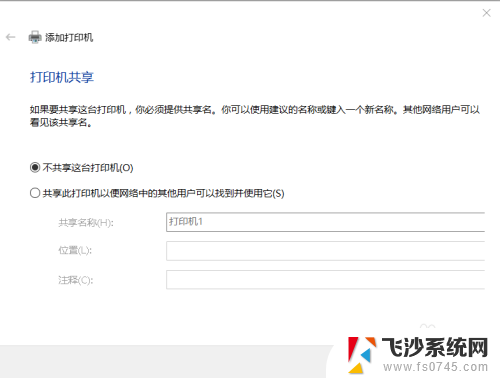
8.好啦,提示已经成功添加了打印机。勾选“设置为默认打印机”后,打印的任务会默认由这台打印机来完成。点击完成就结束了。
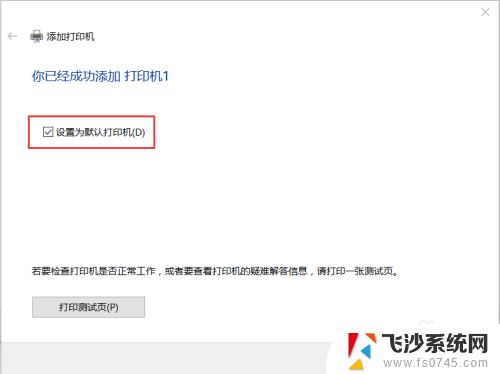
9.这时回到原来的“设备和打印机”页面,会出现刚刚添加的那个打印机。上面绿色的对勾就代表是默认打印机。
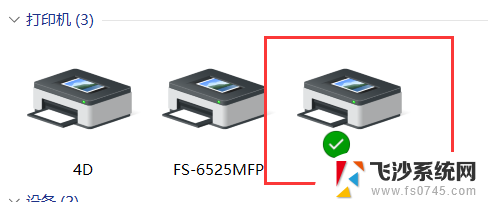
以上是关于如何连接打印机IP地址的全部内容,如果您遇到这种情况,您可以按照以上方法解决,希望这能对大家有所帮助。